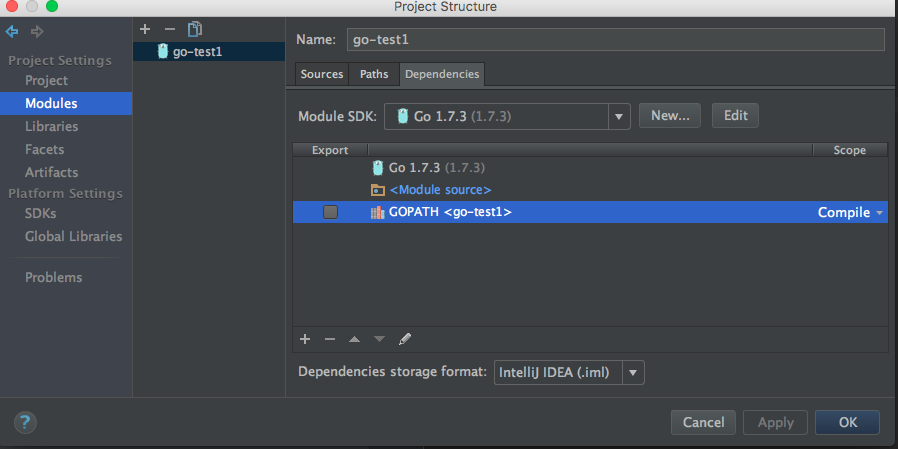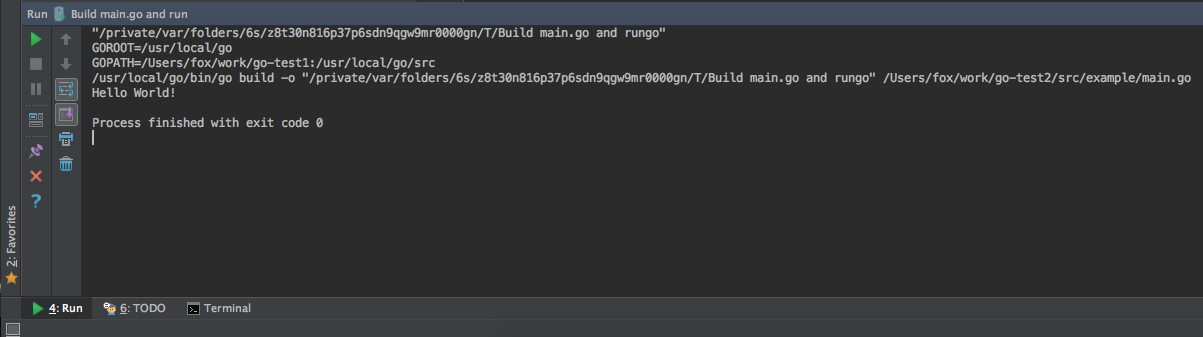MAC下 Intellij IDEA GO語言外掛安裝及簡單案例
1.下載地址
2.安裝
2.1 Intellij IDEA 安裝略
2.2 Go Programming Language 安裝
這裡選擇 Apple OS X 這個
go1.7.3.darwin-amd64.pkg (78MB)
下載安裝即可
3.安裝 go 語言外掛
Intellij IDEA 選單 -》Preferences-》Plugins 選項卡
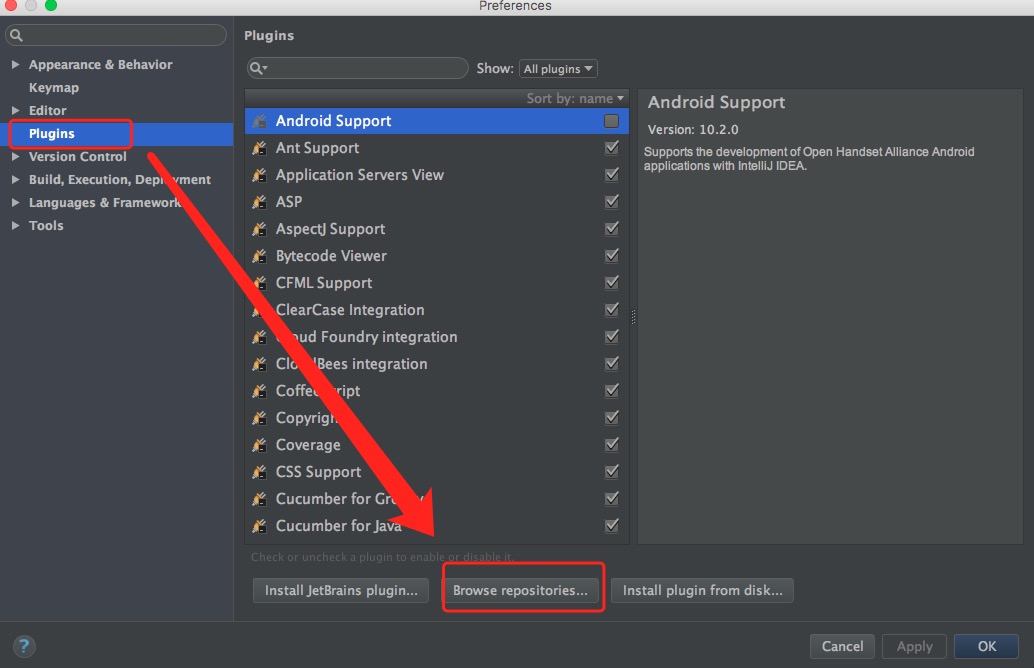
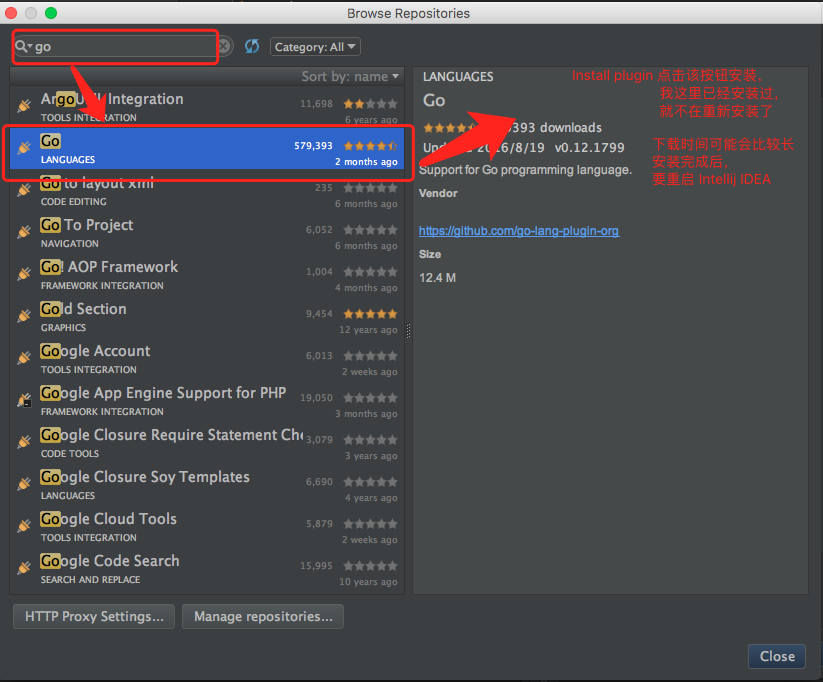
記得重啟Intellij IDEA
4.設定環境變數
當前使用者
cd ~
vim ~/.bash_profile開啟此檔案後,在最後一行加入如下內容:
export GOROOT=/usr/local/go
export 注意 GOPATH 設定的是專案目錄,根據你自己的專案設定
如果有多個目錄,用冒號分割
GOPATH第一個目錄為第三方包下載存放目錄,具體請看7.第三方包
編譯生效
source ~/.bash_profile檢視是否生效
echo $GOPATH如果有輸出資訊和你設定的一樣,那麼該配置已生效
生效成功後,這裡還要:
重啟Intellij IDEA
5.新建專案
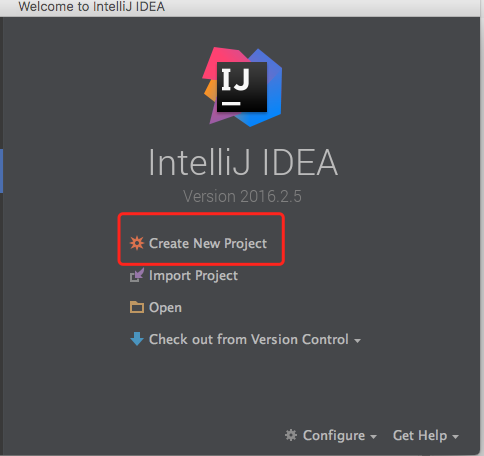
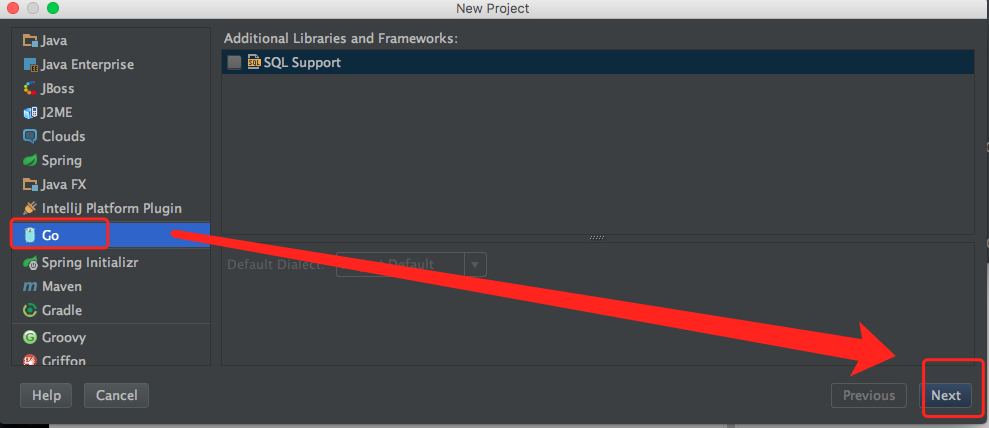
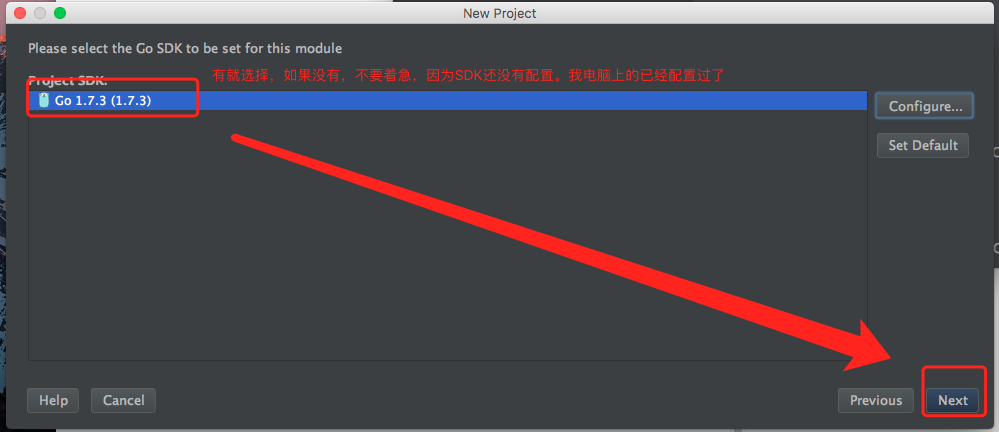
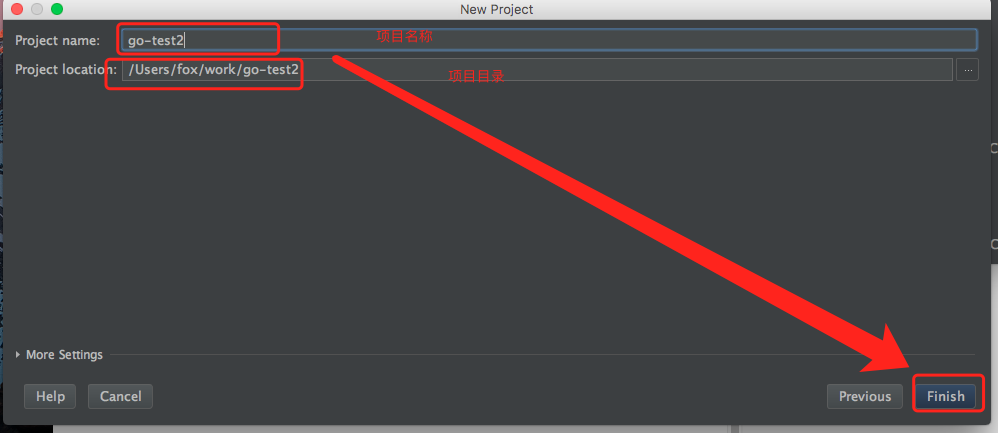
新建3個目錄,及1個例子
bin
pkg
src
src/example/main.gosrc目錄存放Go原始碼(專案原始碼存在此目錄下)
pkg目錄package物件
bin目錄存放可執行物件
main.go 原始碼:
package main
import (
"fmt"
)
func main() {
fmt.Println("Hello World!")
}6.設定SDK
選單 File -> Project Structure
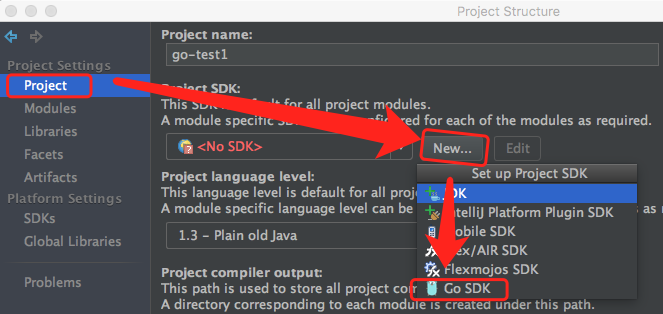
選擇GO語言安裝目錄
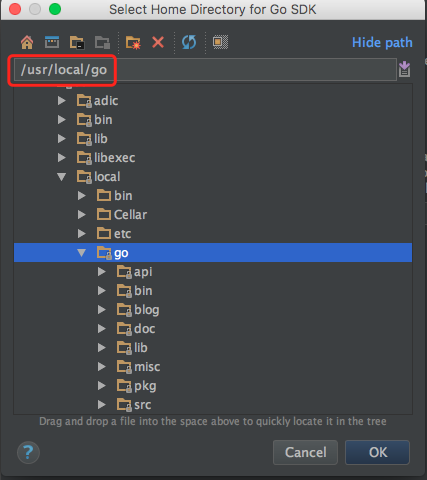
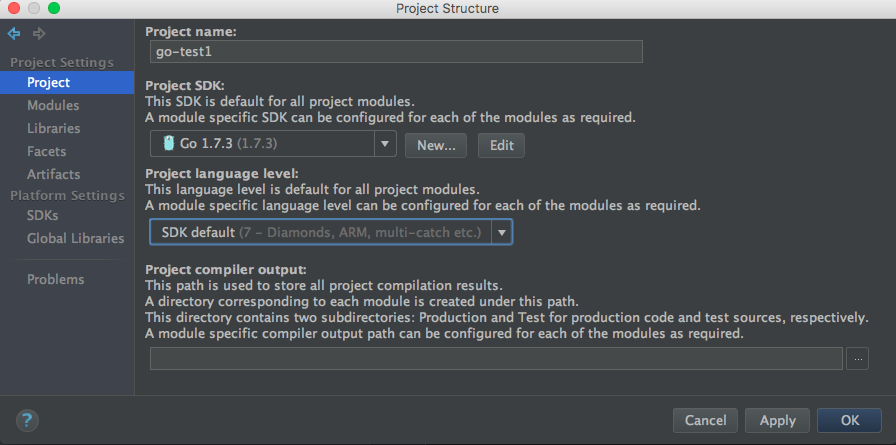
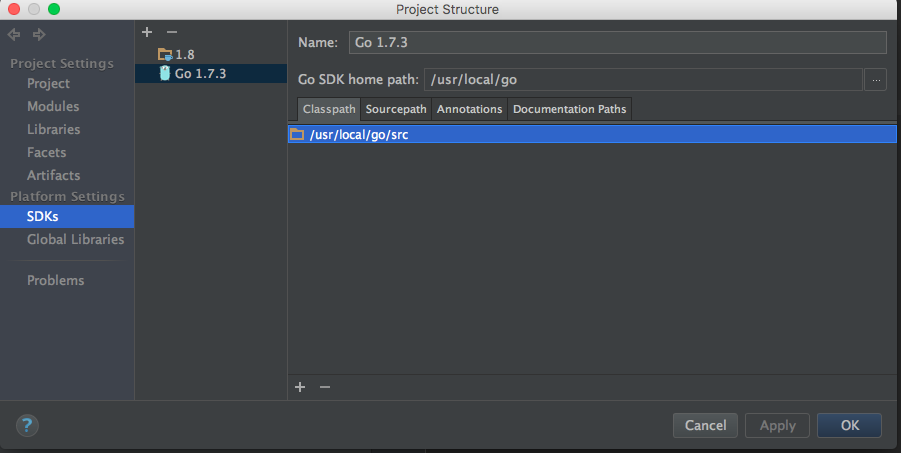
7.第三方包
在GO專案目錄下執行:
go get gopkg.in/mgo.v2gopkg.in/mgo.v2 是第三方包
下載快慢根據你的網速決定,如果下載不成功,重新執行該命令即可
注意第三方包下載到GOPATH列表的第一個工作空間。
go get 引數說明
-d 緊下載,不安裝
-u 更新包,包括其依賴項
-f 和-u配合,強制更新,不檢查是否過期
-t 下載測試程式碼所需的依賴包
-insecure 使用HTTP等非安全協議
-v 輸出詳細資訊
-x 顯示正在執行的命令
8.完整配置效果如下
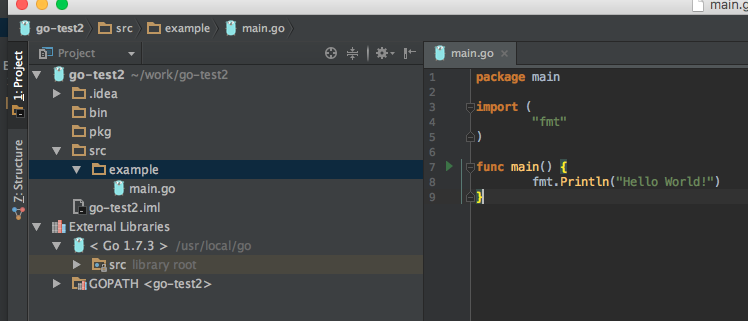
編譯並執行程式
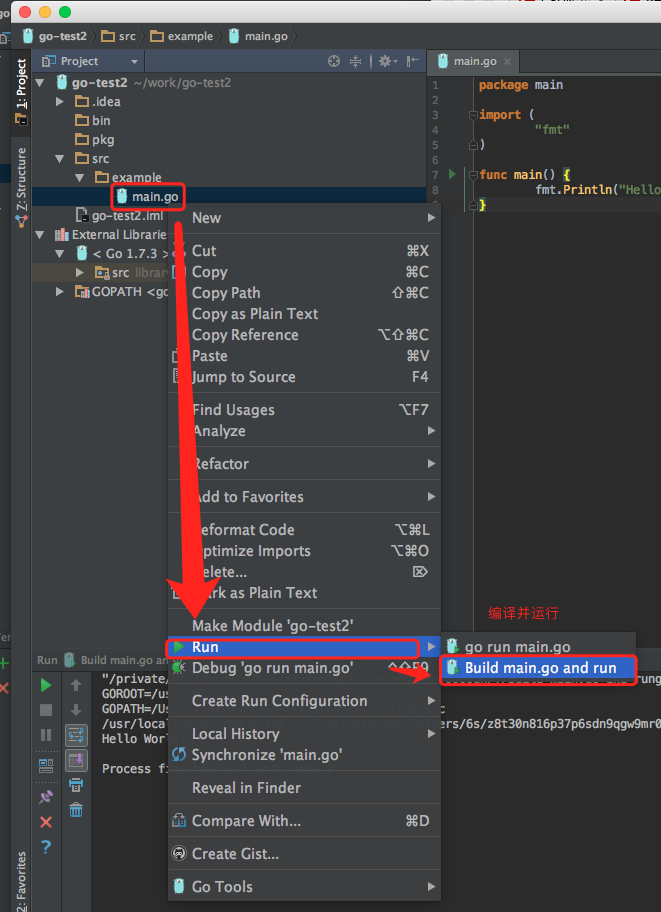
控制檯列印輸出
9.go語言檢視變數
go env